媒體播放
媒體播放機是從中央顯示器進行控制。多項功能也可經由方向盤右側鍵盤或語音辨識加以控制。
媒體播放機也可操作收音機,此點將另行說明。
開始媒體來源
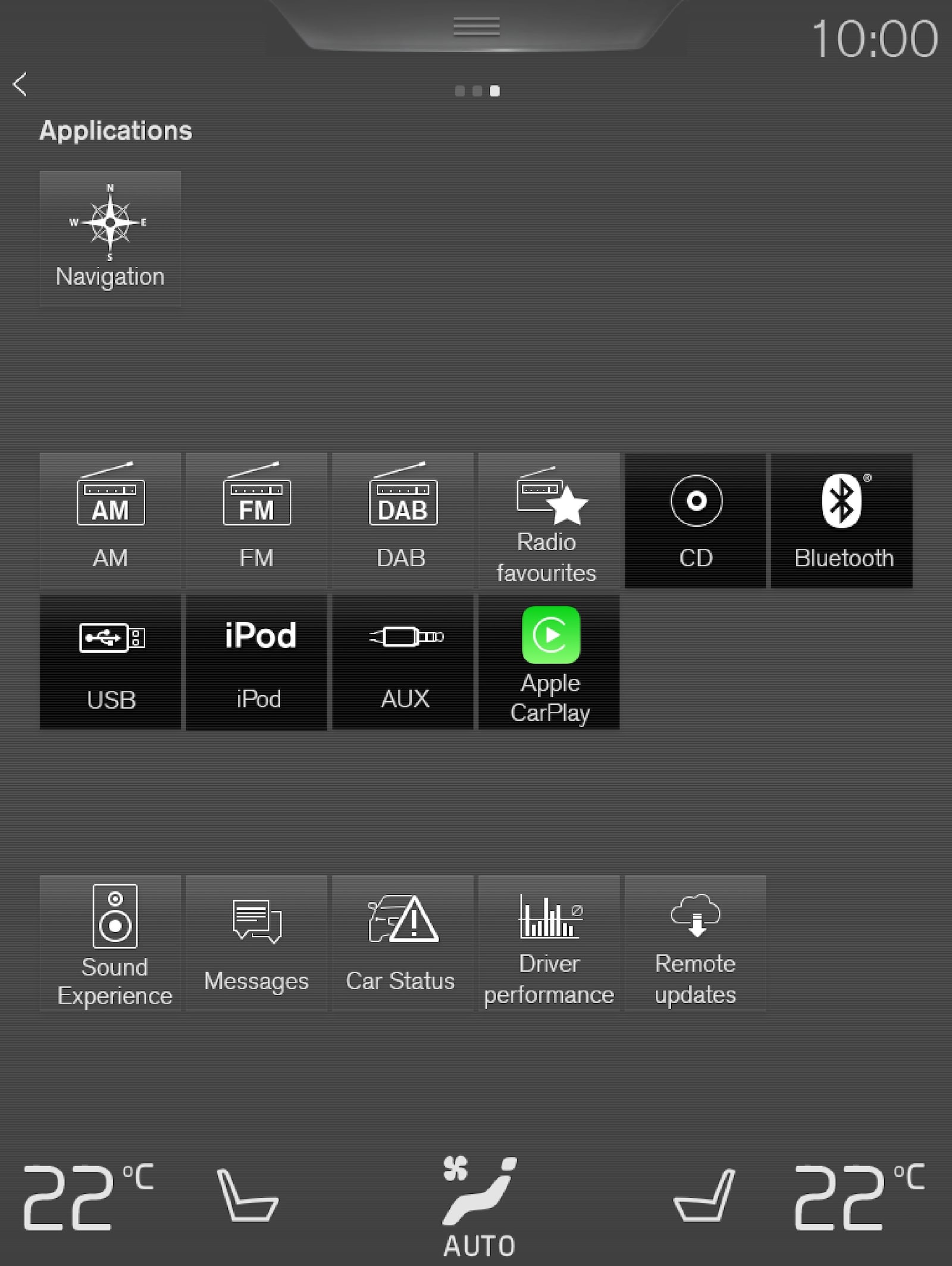
CD*
插入CD 光碟。
從 App 畫面中打開 App CD。
選擇要播放的項目。
開始播放。
USB記憶卡
插入USB記憶體。
從 App 畫面中打開 App USB。
選擇要播放的項目。
開始播放。
Mp3 播放器及iPod®
注意
要播放iPod應使用iPod App(而非USB)。
將iPod當成音源時,汽車的音響與媒體系統會有一個和iPod本身的功能表結構類似的功能表結構。
連接媒體來源。
開始播放相連媒體來源。
從 App 畫面中打開 App (iPod、USB、AUX)。
開始播放。
藍牙連接裝置
在媒體來源中啟用Bluetooth。
連接媒體來源。
開始播放相連媒體來源。
從 App 畫面中打開 App Bluetooth。
開始播放。
網際網路媒體
連接車輛。
從 App 畫面中打開 App。
開始播放。
視訊
連接媒體來源。
從 App 畫面中打開 App USB。
點擊所需項目標題即可播放。
開始播放。
Apple CarPlay
Apple CarPlay於另一章節中說明。
控制並變更媒體

媒體播放機可用語音辨識、方向盤鍵盤或中央顯示器操作。
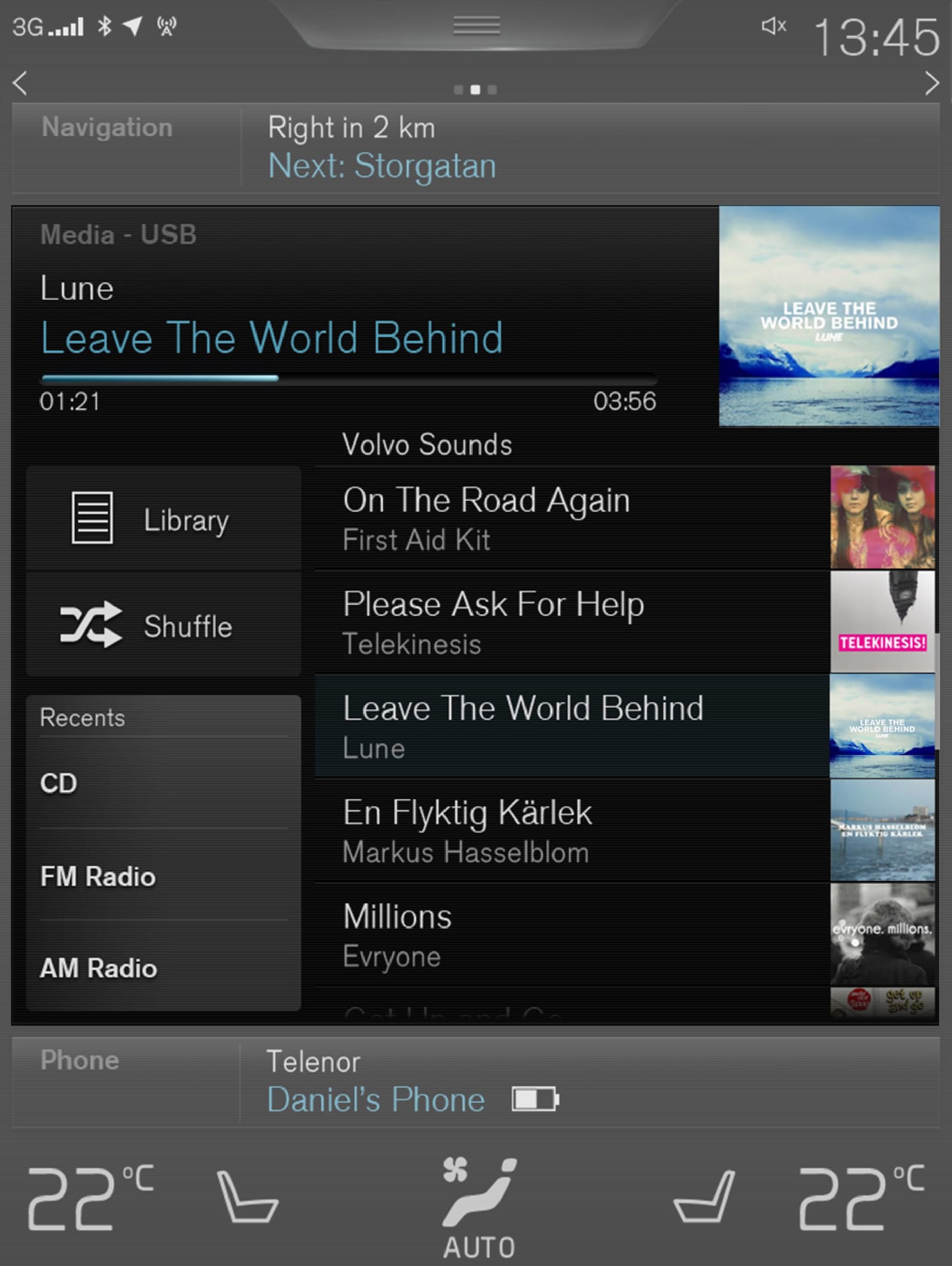
音量 - 轉動中央顯示器下方的旋鈕或按下方向盤右側鍵盤上的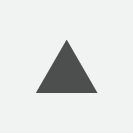
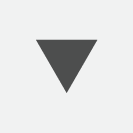 來增減音量。
來增減音量。
播放/暫停 - 點擊播放歌曲所屬的影像、中央顯示器下方的按鈕或方向盤右側鍵盤上的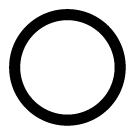 。
。
變更音軌/歌曲—在中央顯示器中點擊所需音軌,按下中央顯示器下或方向盤右側鍵盤上的
 。
。
快轉/於時間軸移動 - 點擊中央顯示器內的時間軸並橫向拖曳,或按住中央顯示器或方向盤右側鍵盤內的
 不放。
不放。
變更媒體 - 在 App 中的最近來源選擇下選擇,在App 畫面點擊所需App,或經由 App 選單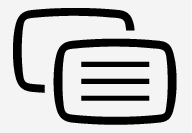 用方向盤右側鍵盤選擇。
用方向盤右側鍵盤選擇。
資料庫 - 點擊按鈕以從資料庫中播放。
隨機 - 點擊按鈕以拖動播放順序。
類似 - 點擊按鈕以使用Gracenote 搜尋USB裝置中的類似音樂,並由此建立播放清單。播放清單最多可包含五十首歌。
變更裝置 - 點擊按鈕以在多個相連的USB裝置間切換。
視訊設定
當視訊播放器處於全螢幕模式,或藉由打開頂端畫面並按下,可調整以下項目:主要音訊預設語言、字幕及 主要字幕預設語言。
正在播放DivX®
此DivX Certified®裝置必須註冊之後才能播放購入的DivX隨選視訊(VOD)影片。













